В современном мире доступ к интернету стал неотъемлемой частью нашей повседневной жизни. Мы зависим от него во многих аспектах: работе, общении, развлечениях и прочих сферах. Но что делать, если в один прекрасный день ваш любимый веб-браузер сообщает о проблеме с загрузкой? Постоянные ошибки, медленная скорость или полное отсутствие соединения могут нарушить вашу онлайн-активность и вызвать чувство разочарования.
Прежде всего, не паникуйте! В этой статье мы рассмотрим некоторые возможные причины и предлагаемые способы решения проблем с загрузкой.
1. Проверьте подключение к интернету.
Возможно, проблема не в браузере или веб-сайте, а в самом соединении. Убедитесь, что вы подключены к интернету правильно. Попробуйте перезагрузить модем или роутер, проверьте кабельное соединение и убедитесь, что ваш провайдер интернета не испытывает технических проблем.
Помните, что периодическое отключение интернета может быть вызвано сотовым соединением или переходом на другой Wi-Fi сигнал. Проверьте настройки своего устройства для выбора стабильного сетевого соединения.
2. Очистите кэш и историю браузера.
Накопление кэша и истории может привести к снижению производительности браузера и проблемам с загрузкой. Попробуйте очистить кэш браузера, чтобы освободить место и улучшить его работу. Вы также можете удалить историю посещений веб-сайтов, чтобы устранить возможные конфликты или ошибки.
Обратите внимание, что при очистке кэша и истории веб-сайты могут запросить вас повторно ввести логин и пароль.
Что делать, если сайт не загружается?
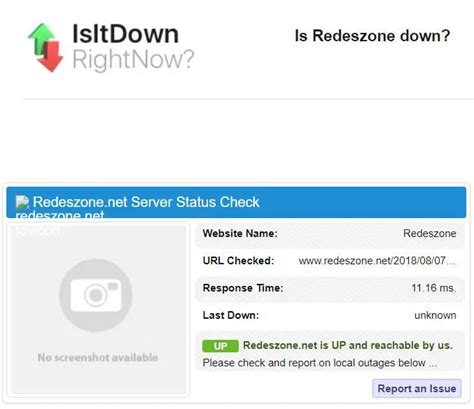
Если вы столкнулись с проблемой и сайт не загружается, не паникуйте. Следующие действия могут помочь вам решить проблему:
- Проверьте ваше подключение к интернету. Убедитесь, что вы подключены к сети и уровень сигнала стабилен.
- Попробуйте перезагрузить устройство, с которого вы пытаетесь открыть сайт. Иногда простая перезагрузка может помочь.
- Проверьте, не блокирует ли ваше антивирусное или брандмауэрное программное обеспечение доступ к сайту. Временно отключите такие программы и попробуйте открыть сайт снова.
- Проверьте, что вы правильно ввели адрес сайта. Убедитесь, что вы не допустили опечаток в URL-адресе.
- Попробуйте открыть сайт в другом браузере. Иногда проблема может быть связана с конкретным браузером.
- Если сайт все еще не загружается, проверьте его доступность на другом устройстве или попробуйте открыть его через VPN.
- Если ничто из вышеуказанного не помогло, сайт возможно временно недоступен или перегружен. В таком случае, попробуйте зайти на сайт позже.
Если ни одно из этих действий не помогло, свяжитесь с технической поддержкой сайта или вашего интернет-провайдера для получения более подробной помощи.
Восстановить соединение с интернетом
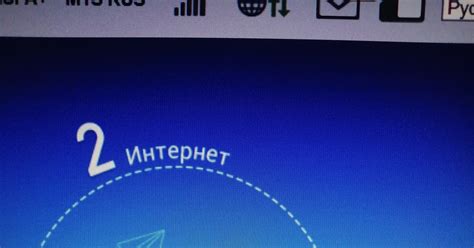
Если у вас возникли проблемы с подключением к интернету, следуйте этим рекомендациям, чтобы восстановить соединение:
1. Проверьте физическое подключение: убедитесь, что все кабели правильно подключены и что модем или роутер включены и работают.
2. Перезагрузите устройства: попробуйте перезагрузить компьютер, смартфон или планшет, а также модем и роутер. Нередко это помогает исправить временные сбои.
3. Проверьте настройки Wi-Fi: убедитесь, что ваше устройство подключено к правильной Wi-Fi-сети и что пароль введен правильно.
4. Проведите тест скорости: откройте веб-браузер и выполните тест скорости интернет-соединения. Если скорость ниже обычной, свяжитесь со своим интернет-провайдером.
5. Проверьте наличие сетевых проблем: выполните трассировку маршрута (traceroute) или пинг (ping), чтобы выяснить, может быть, есть проблемы на пути к серверу, к которому вы пытаетесь подключиться. В случае обнаружения проблем свяжитесь со своим интернет-провайдером.
Если ничего из вышеперечисленного не помогло восстановить соединение с интернетом, свяжитесь со своим интернет-провайдером для получения дополнительной помощи и решения проблемы.
Проверить правильность введенного адреса в браузере

Если у вас не загружается страница, первым делом стоит убедиться, что вы правильно ввели адрес в адресной строке браузера. Допущение даже небольшой опечатки может привести к тому, что страница не будет загружаться.
Чтобы проверить правильность введенного адреса, следуйте этим шагам:
- Убедитесь, что вы правильно ввели адрес сайта, включая все буквы, цифры и символы. Типичной ошибкой является неправильное написание названия домена или пути к странице.
- Проверьте, что вы не допустили опечаток или ошибок в написании. Особенно обратите внимание на те символы, которые могут быть легко перепутаны, такие как буквы "О" и "С", цифры "1" и "l" или "0" и "О".
- Убедитесь, что вы не пропустили никакие необходимые символы, такие как точки, слэши или двоеточия.
Если после проведения этих проверок страница все равно не загружается, возможно проблема не связана с неправильно введенным адресом. В этом случае рекомендуется проверить подключение к Интернету и убедиться, что сайт, на который вы пытаетесь зайти, действительно работает.



